当您需要登录新下载的应用时,除了可以使用微信、QQ 授权登录,还可以使用 iOS 自带的“通过 Apple 登录”功能,也就是使用您的 Apple ID 登录 App 和网站,从而无需创建和记住新密码,并且账户受双重认证保护。
设置或升级帐户以使用“通过 Apple 登录”:
参与的 App 或网站要求您设置或升级帐户时,请执行以下操作:
1.轻点“通过 Apple 登录”。
2.按照屏幕指示操作。
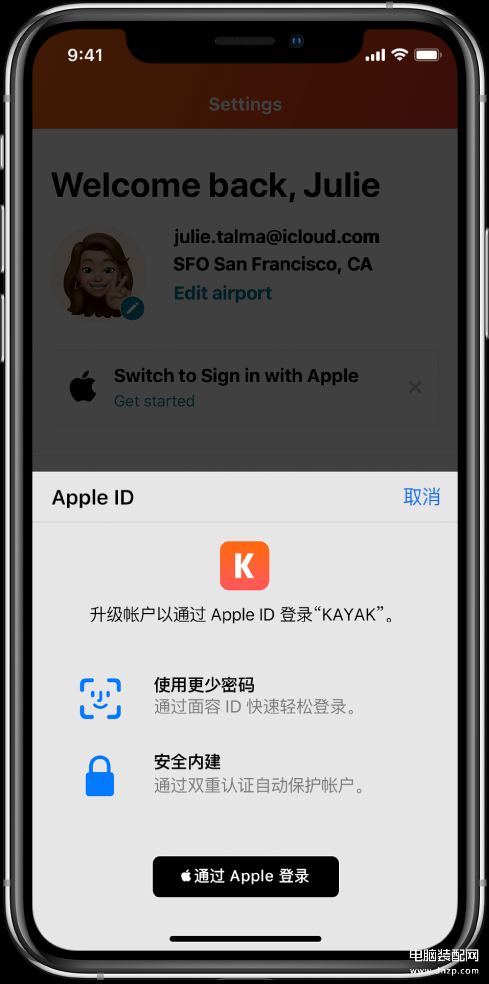
部分 App(和网站)不会要求您提供名字和电子邮件地址。在这种情况下,只需使用面容 ID 或触控 ID(取决于您的机型)认证,然后便可开始使用 App。
其他 App 可能会请求您的姓名和电子邮件地址以设置个性化帐户。App 请求此信息时,“通过 Apple 登录”会显示您 Apple ID 帐户中的姓名和个人电子邮件地址以便核对。
若要指定电子邮件地址,请执行以下一项操作:
使用个人电子邮件地址:轻点“共享我的电子邮件”。如果您有多个与 Apple ID 关联的电子邮件地址,请选取想要的地址。
隐藏电子邮件地址:轻点“隐藏邮件地址”。此选项允许您接收来自 App 的电子邮件而不共享个人电子邮件地址。选取此选项时,Apple 会为您创建一个唯一且随机的电子邮件地址,App 向此地址发送的任何电子邮件都会被转发到您的个人地址。
核对信息并选取电子邮件选项后,轻点“继续”,使用面容 ID 或触控 ID(取决于您的机型)认证,然后便可开始使用 App。
登录以访问帐户:
在 App 或网站使用“通过 Apple 登录”设置帐户后,一般无需在 iPhone 上再次登录。但如果您被要求登录(例如,退出登录帐户后),请执行以下操作:
1.轻点“通过 Apple 登录”。
2.核对显示的 Apple ID,然后轻点“继续”。
3.使用面容 ID 或触控 ID 进行认证(取决于您的机型)。
更改用于转发电子邮件的地址:
如果您在创建帐户时选择了隐藏电子邮件地址且有不止一个与 Apple ID 关联的地址,可以更改接收所转发电子邮件的地址。
1.前往“设置”-“Apple ID”-“姓名、电话号码、电子邮件”-“转发给”。
2.选取其他电子邮件地址,然后轻点“完成”。
更改 App 或网站的“通过 Apple 登录”设置:
1.前往“设置”-“Apple ID”-“密码与安全性”。
2.轻点“使用您 Apple ID 的 App”。
3.选取 App,然后执行以下任一项操作:
关闭转发电子邮件:关闭“转发给”。您不再接收来自此 App 的任何电子邮件。
停止使用“通过 Apple 登录”:轻点“停止使用 Apple ID”。您可能需要在下次尝试登录 App 时创建新帐户。
关于“通过 Apple 登录”的其它信息:
1.“通过 Apple 登录”还在使用同一个 Apple ID 登录的其他设备上可用,如 iPad、Apple Watch、Mac 以及 iPod touch。
2.若要从安卓 App、Windows App 或任何网页浏览器登录,请轻点“通过 Apple 登录”,然后输入 Apple ID 和密码。
3.“通过 Apple 登录”要求 Apple ID 设置双重认证。这会保护您的 Apple ID、App 帐户以及 App 内容。
4.“通过 Apple 登录”旨在尊重您的隐私。App 和网站仅可请求您的姓名和电子邮件地址以设置帐户,并且在使用时 Apple 不会追踪您。








